Ο κύριος σκοπός της εφαρμογής Microsoft Excel. Πρακτική εφαρμογή συναρτήσεων MS Excel
Σκοπός των υπολογιστικών φύλλων του Microsoft Excel
Τα υπολογιστικά φύλλα του Microsoft Excel έχουν σχεδιαστεί για να παρέχουν μια φιλική προς το χρήστη εμπειρία κατά την εργασία με πίνακες δεδομένων που περιέχουν κυρίως αριθμητικές τιμές.
Χρησιμοποιώντας υπολογιστικά φύλλα, μπορείτε να λάβετε ακριβή αποτελέσματα χωρίς να εκτελείτε μη αυτόματους υπολογισμούς και οι ενσωματωμένες λειτουργίες σάς επιτρέπουν να επιλύετε γρήγορα σύνθετα προβλήματα.
Οι ορθογώνιοι πίνακες συχνά αποθηκεύουν ταξινομημένα δεδομένα και χρησιμοποιούνται για την οπτική αναπαράσταση αριθμών και πληροφοριών κειμένου σε διάφορους τομείς της ανθρώπινης επαγγελματικής δραστηριότητας. Οι πίνακες μπορούν να αποθηκεύουν τόσο δεδομένα πηγής (πρωτεύοντα) όσο και τα αποτελέσματα της εκτέλεσης διαφόρων τύπων λειτουργιών σε αυτούς. Πριν από την εμφάνιση των υπολογιστών, χρησιμοποιήθηκαν πίνακες που έμοιαζαν με γραφικά φύλλα ή ευρετήρια καρτών.
Οι υπολογιστές έχουν κάνει πολύ πιο εύκολη την παρουσίαση και την επεξεργασία δεδομένων. Τα προγράμματα επεξεργασίας δεδομένων ονομάζονται υπολογιστικά φύλλα ή υπολογιστικά φύλλα λόγω της ομοιότητάς τους με έναν κανονικό πίνακα σχεδιασμένο σε χαρτί.
Σημείωση 1
Σήμερα υπάρχει ένας τεράστιος αριθμός προγραμμάτων που παρέχουν αποθήκευση και επεξεργασία δεδομένων σε πίνακα, συμπεριλαμβανομένων των Lotus 1-2-3, Quattro Pro, Calc κ.λπ. Ο πιο ευρέως χρησιμοποιούμενος επεξεργαστής υπολογιστικών φύλλων για προσωπικούς υπολογιστές είναι το Microsoft Excel.
Το MS Excel χρησιμοποιείται για την επίλυση οικονομικού προγραμματισμού, χρηματοοικονομικών, τεχνικών, οικονομικών και μηχανικών προβλημάτων, για την εκτέλεση λογιστικών και τραπεζικών εργασιών, για στατιστική επεξεργασία πληροφοριών, ανάλυση δεδομένων και πρόβλεψη έργων, για τη συμπλήρωση φορολογικών δηλώσεων κ.λπ.
Επίσης, το εργαλείο υπολογιστικών φύλλων Excel σάς επιτρέπει να επεξεργάζεστε στατιστικές πληροφορίες και να παρουσιάζετε δεδομένα με τη μορφή γραφημάτων και διαγραμμάτων, τα οποία μπορούν επίσης να χρησιμοποιηθούν στην καθημερινή ζωή για προσωπική λογιστική και ανάλυση των δαπανών των ιδίων κεφαλαίων σας.
Έτσι, ο κύριος σκοπός των υπολογιστικών φύλλων είναι:
- εισαγωγή και επεξεργασία δεδομένων·
- Μορφοποίηση πινάκων?
- αυτοματοποίηση των υπολογισμών.
- παρουσίαση των αποτελεσμάτων με τη μορφή διαγραμμάτων και γραφημάτων.
- μοντελοποίηση των διαδικασιών επιρροής ορισμένων παραμέτρων σε άλλες, κ.λπ.
Τα υπολογιστικά φύλλα μπορούν εύκολα να ενσωματωθούν σε ένα έγγραφο που δημιουργήθηκε, για παράδειγμα, στον επεξεργαστή κειμένου Word ή σε άλλη εφαρμογή που περιλαμβάνεται στη σουίτα του Microsoft Office. Η αυστηρή ενσωμάτωση των εφαρμογών που περιλαμβάνονται στο πακέτο αυξάνει την αποτελεσματικότητα του χρήστη, καθιστά δυνατή τη δημιουργία επαγγελματικά σχεδιασμένων εγγράφων και τη χρήση των δυνατοτήτων των τοπικών και παγκόσμιων δικτύων πληροφοριών (World Wide Web) για συλλογική εργασία και δημοσίευση δεδομένων.
Το κύριο χαρακτηριστικό του MS Excel είναι η δυνατότητα χρήσης τύπων για τη δημιουργία σχέσεων μεταξύ των τιμών διαφορετικών κελιών και οι υπολογισμοί που χρησιμοποιούν τους τύπους γίνονται αυτόματα. Όταν αλλάζετε την τιμή οποιουδήποτε κελιού που χρησιμοποιείται σε έναν τύπο, το κελί με τον τύπο υπολογίζεται ξανά αυτόματα.
Τα κύρια χαρακτηριστικά των υπολογιστικών φύλλων περιλαμβάνουν:
- αυτοματοποίηση όλων των τελικών υπολογισμών.
- εκτέλεση παρόμοιων υπολογισμών σε μεγάλα σύνολα δεδομένων·
- την ικανότητα επίλυσης προβλημάτων επιλέγοντας τιμές με διαφορετικές παραμέτρους.
- την ικανότητα επεξεργασίας πειραματικών αποτελεσμάτων·
- την ικανότητα σύνταξης πινάκων συναρτήσεων και τύπων·
- προετοιμασία εγγράφων υπολογιστικού φύλλου·
- εκτέλεση αναζήτησης για βέλτιστες τιμές για επιλεγμένες παραμέτρους.
- τη δυνατότητα κατασκευής γραφημάτων και διαγραμμάτων με βάση τα καταχωρημένα δεδομένα.
Προηγμένες δυνατότητες του MS Excel 2013
Σημείωση 2
Κατά την εκκίνηση του επεξεργαστή υπολογιστικών φύλλων, ο χρήστης βλέπει μπροστά του έναν πλήρη πόρο Ιστού και όχι ένα κανονικό πρόγραμμα. Η αρχική σελίδα περιέχει διάφορα πρότυπα που μπορούν να ληφθούν από το Διαδίκτυο. Αυτή η έκδοση του προγράμματος είναι επίσης βολική για χρήση σε smartphone και tablet.
Ας ρίξουμε μια πιο προσεκτική ματιά στις αλλαγές που έγιναν:
- Τα δεδομένα αποθηκεύονται στον διακομιστή cloud χρησιμοποιώντας το Live ID. Η αποθήκευση εγγράφων σε μια υπηρεσία cloud καθιστά δυνατή τη λήψη όλων των απαραίτητων αρχείων χρησιμοποιώντας οποιονδήποτε εξοπλισμό που έχει πρόσβαση στο Διαδίκτυο. Μετά την αποθήκευση ενός εγγράφου σε μια υπηρεσία cloud, ο χρήστης μπορεί να προσκαλέσει άλλους χρήστες να το επεξεργαστούν ή να το προβάλουν. Παράλληλα, ο χρήστης μπορεί να δημιουργήσει έναν ειδικό σύνδεσμο ιστού που θα κατευθύνει άλλους χρήστες στο έγγραφο με τα δεδομένα και θα ορίσει ένα σύνολο ενεργειών που επιτρέπεται να εκτελεστούν. Επιπλέον, το μεγάλο πλεονέκτημα της χρήσης μιας υπηρεσίας cloud είναι ότι δεν λαμβάνει υπόψη την έκδοση του Excel που είναι εγκατεστημένη στον υπολογιστή του χρήστη.
- Με μια τέτοια άμεση σύνδεση ορισμένων εγγράφων με το Διαδίκτυο, το ζήτημα της ασφάλειας των πληροφοριών είναι ιδιαίτερα σημαντικό, το οποίο οι προγραμματιστές έχουν επιλύσει πλήρως. Επιπλέον, στο Excel 2013, η συνάρτηση Check Out είναι υπεύθυνη για τη δημιουργία νέων εκδόσεων ενός εγγράφου κατά την επεξεργασία του.
- Η δυνατότητα ορισμού δικαιωμάτων και περιορισμών για άλλους χρήστες που έχουν πρόσβαση σε ένα συγκεκριμένο αρχείο. Για παράδειγμα, μπορείτε να αποτρέψετε την εμφάνιση ή την επεξεργασία της σελίδας.
- Η δυνατότητα αναζήτησης εικόνων στο Διαδίκτυο απευθείας από το πρόγραμμα και άμεσης εισαγωγής τους στον πίνακα. Η αναζήτηση πραγματοποιείται χρησιμοποιώντας δωρεάν συλλογές εικόνων, Flickr και SkyDrive.
- Μια ευρύτερη λίστα πηγών δεδομένων, η οποία σας επιτρέπει να αυξήσετε την αποτελεσματικότητα όταν εργάζεστε με βάσεις δεδομένων. δυνατότητα εισαγωγής δεδομένων.
Εφαρμογές υπολογιστικών φύλλων
Ο επεξεργαστής ηλεκτρονικών υπολογιστικών φύλλων Excel χρησιμοποιείται ευρέως για την προετοιμασία ποικίλων εντύπων, την τήρηση αρχείων παραγγελιών, την επεξεργασία δηλώσεων, τον προγραμματισμό παραγωγής, τη λογιστική του προσωπικού και τον κύκλο εργασιών παραγωγής. Το Excel περιέχει επίσης ισχυρές μαθηματικές και μηχανικές συναρτήσεις που μπορούν να λύσουν πολλά προβλήματα στον τομέα των φυσικών επιστημών και της μηχανικής.
Τα υπολογιστικά φύλλα χρησιμοποιούνται ευρέως για την αυτοματοποίηση των υπολογισμών. Σε μορφή πίνακα, είναι βολικό να εκτελέσετε μια σειρά από εργασίες, για παράδειγμα, λογιστικά, μαθηματικά προβλήματα κ.λπ. Η δυνατότητα χρήσης μαθηματικών τύπων σε υπολογιστικά φύλλα καθιστά δυνατή την αναπαράσταση της σχέσης μεταξύ διαφορετικών παραμέτρων. Με τη βοήθεια υπολογιστικών φύλλων κατέστη δυνατή η επίλυση πολλών υπολογιστικών προβλημάτων που προηγουμένως επιλύονταν αποκλειστικά μέσω προγραμματισμού.
Έτσι, οι τομείς εφαρμογής των υπολογιστικών φύλλων περιλαμβάνουν:
- λογιστική και τραπεζική·
- σχεδιασμός και κατανομή πόρων·
- εργασίες σχεδιασμού και εκτίμησης·
- μηχανικοί και τεχνικοί υπολογισμοί·
- επεξεργασία μεγάλου όγκου πληροφοριών·
- μελέτη δυναμικών διαδικασιών.
- σφαίρα των επιχειρήσεων και της επιχειρηματικότητας.
Σημείωση 3
Μία από τις σημαντικές λειτουργικές επεκτάσεις του επεξεργαστή υπολογιστικών φύλλων MS Excel είναι το ενσωματωμένο περιβάλλον προγραμματισμού Visual Basic for Applications (VBA), το οποίο έχει σχεδιαστεί για την επίλυση προβλημάτων εφαρμογών στο MS Office. Χάρη στο VBA, η Microsoft κατάφερε όχι μόνο να επεκτείνει τις δυνατότητες της γλώσσας μακροεντολών Excel, αλλά και να εισαγάγει ένα νέο επίπεδο προγραμματισμού εφαρμογών, καθώς το VBA σάς επιτρέπει να δημιουργείτε ολοκληρωμένα πακέτα εφαρμογών που, στις λειτουργίες τους, ξεπερνούν πολύ. την επεξεργασία υπολογιστικών φύλλων.
Το Excel είναι ένα απαραίτητο καθολικό αναλυτικό εργαλείο για τη δυναμική επίλυση υπολογιστικών προβλημάτων. Ας δούμε συγκεκριμένα παραδείγματα για το πώς το Excel συμβάλλει στη βελτίωση της ποιότητας της σύγχρονης ζωής μας και μας κάνει πιο επιτυχημένους.
7 παραδείγματα γιατί χρειάζεται το Excel
Σε τι χρειάζεται το Excel; Ας δώσουμε πραγματικά παραδείγματα χρήσης τύπων, συναρτήσεων και γραφημάτων για την επίλυση σημαντικών προβλημάτων. Αυτά τα 7 χρήσιμα παραδείγματα χρήσης τύπων παρέχονται ως λύσεις για συγκεκριμένα προβλήματα.
Ανάλυση ROI
Η συνάρτηση =BS() θα σας βοηθήσει να υπολογίσετε τη μελλοντική αξία ενός επενδυτικού αντικειμένου.
Εργασία 1: Υπολογίστε το ποσό που συσσωρεύτηκε στον λογαριασμό μετά από 5 χρόνια κατά την επένδυση σε ένα επενδυτικό αντικείμενο. Υποθέτοντας ότι 6.000 $ πληρώνονται στην αρχή κάθε έτους και το ετήσιο επιτόκιο είναι 5,6%. Παρά το γεγονός ότι στην αρχή της επένδυσης, το ποσό στον ισολογισμό των περιουσιακών στοιχείων είχε ήδη συσσωρευτεί $5.000.
Επίλυση του προβλήματος 1 στο Excel χρησιμοποιώντας τη συνάρτηση BS:
Εξέταση επιλογών αποπληρωμής δανείου
Αυτή η εργασία είναι να ελέγξετε τις επιλογές αποπληρωμής του δανείου με τις προτεινόμενες μηνιαίες πληρωμές από την τράπεζα. Επιπλέον, μπορείτε να δείτε ξεκάθαρα εάν είναι δυνατόν να κλείσετε καθόλου το δάνειο υπό τέτοιους όρους δανεισμού και αποπληρωμής.
Εργασία 2: Η στήλη Redemption Is Possible είναι ένας πιθανός υπολογισμός εξαργύρωσης με χρήση IF, ο οποίος πρέπει να λάβει υπόψη τον τύπο της τιμής που επιστρέφεται από τη συνάρτηση NPER. Στη στήλη Έλεγχος μηνιαίου ποσού πληρωμής, χρησιμοποιήστε τη συνάρτηση PMT για να υπολογίσετε το ποσό πληρωμής για τον αριθμό των πληρωμών που επιστρέφονται από τη συνάρτηση NPER, στρογγυλοποιημένο στον πλησιέστερο ακέραιο. Με αυτόν τον τρόπο, μπορούμε να ελέγξουμε ή να αποκτήσουμε τη σωστή ανάλυση για άλλες παραμέτρους εισόδου των συνθηκών δανεισμού. Ας πούμε ότι γνωρίζουμε ήδη εκ των προτέρων τους όρους και τα ποσά αποπληρωμής του δανείου, καθώς και τον αριθμό των τακτικών πληρωμών κατά το κλείσιμο.
Επίλυση του προβλήματος 2 στο Excel χρησιμοποιώντας τις συναρτήσεις NPER και PLT:

Σημείωση!Εάν η τράπεζα απαγορεύει την πρόωρη εξόφληση ενός δανείου χωρίς πρόστιμα, τότε υπό τους όρους δανεισμού στην πρώτη γραμμή είναι αδύνατο να αποπληρωθεί ένα τέτοιο δάνειο! Να είστε προσεκτικοί και να μάθετε Excel.
Κόστος συντήρησης απόσβεσης αυτοκινήτου
Η μέθοδος του φθίνοντος υπολοίπου μας επιτρέπει να αναλύσουμε αυτού του είδους τις δαπάνες, όπως η απόσβεση ενός αυτοκινήτου, ενός τρακτέρ, ενός εξοπλισμού ή άλλης ακριβής συσκευής για λειτουργία. Έχοντας λύσει αυτό το πρόβλημα, κατανοείτε τα κίνητρα και τον ορθολογισμό σας στην αγορά ενός τόσο ακριβού προϊόντος. Αρχικά, ας ορίσουμε σωστά μια εργασία που θα είναι όσο το δυνατόν πιο κοντά σε άλλες παρόμοιες εργασίες στη ζωή ενός σύγχρονου ανθρώπου.
Πρόβλημα 3: Το κόστος αγοράς ενός οχήματος για μεταφορά φορτίου είναι $20.000 μετά από 10 χρόνια λειτουργίας, το κόστος του είναι μόνο $40.000. Προσδιορίστε τις χρεώσεις απόσβεσης και την τρέχουσα υπολειμματική αξία του οχήματος για κάθε έτος σε όλη την περίοδο λειτουργίας.
Επίλυση του προβλήματος 3 στο Excel χρησιμοποιώντας τύπους, γραφήματα και τη συνάρτηση =PUO():

Πρόβλεψη μελλοντικών ρυθμών προόδου
Τώρα θα αναλύσουμε χρονοσειρές με πρόοδο με εκθετική αύξηση των δεικτών.
Εργασία 4: Πρόβλεψη της μελλοντικής απόδοσης της επιχείρησης. Ένας πίνακας που περιέχει όλες τις τιμές μιας σημαντικής σειράς για όλα τα χρονικά σημεία συμπληρώνεται αυτόματα με δείκτες χρησιμοποιώντας μία λειτουργία πρόβλεψης ΑΝΑΠΤΥΞΗΣ (απευθείας εργασία με πίνακες δεδομένων).
Στο δεύτερο όρισμα της συνάρτησης GROWTH, το "Known_values x" περιέχει ένα εύρος κελιών στα οποία τοποθετούνται σημεία εκτός της χρονικής σειράς για τα οποία θα προεκτεθούν οι τιμές της δοκιμασμένης παραμέτρου. Αυτές είναι οι προβλεπόμενες αξίες (προβλέπονται στο μέλλον) της σειράς.
Η σταθερά είναι μια λογική σταθερά που καθορίζει το σημείο τομής της γραμμής τάσης με τον άξονα της ανεξάρτητης μεταβλητής. Συνήθως αυτό είναι το σημείο συντεταγμένων (0, b) και η προεπιλεγμένη τιμή είναι TRUE. Χρησιμοποιήστε την προεπιλεγμένη τιμή.
Επίλυση προβλήματος 4 στο Excel χρησιμοποιώντας τη συνάρτηση πρόβλεψης ανάπτυξης - GROWTH και γραφικά.

Έξυπνο φιλτράρισμα μεγάλων όγκων δεδομένων
Το προηγμένο φίλτρο AutoFilter στο Excel σάς επιτρέπει να επεξεργάζεστε γρήγορα μεγάλες ποσότητες δεδομένων και να παράγετε άμεσα αποτελέσματα σύμφωνα με τα κριτήρια φίλτρου.
Εργασία 5: Εμφάνιση ψαριών με τιμές όχι περισσότερες από 20 και μπαχαρικών με τιμές τουλάχιστον 20 με μη μηδενικό απόθεμα στην αποθήκη. Και επίσης, εμφανίστε ποτά με τιμές από 10 έως 20 με μη μηδενικό απόθεμα σε απόθεμα.
Επίλυση του προβλήματος 5 στο Excel χρησιμοποιώντας ένα προηγμένο αυτόματο φίλτρο.

Μπορεί να διευκολύνει πολύ την εργασία του χρήστη με πίνακες και αριθμητικές εκφράσεις αυτοματοποιώντας το. Αυτό μπορεί να επιτευχθεί χρησιμοποιώντας τα εργαλεία της εφαρμογής και τις διάφορες λειτουργίες της. Ας δούμε τα πιο χρήσιμα από αυτά.
Λόγω του ευρέος λειτουργικού σκοπού του προγράμματος, ο χρήστης δεν γνωρίζει πάντα τις δυνατότητες που απλοποιούν την αλληλεπίδραση με πολλά εργαλεία του Excel. Αργότερα στο άρθρο, θα μιλήσουμε για τις 10 καλύτερες λειτουργίες που μπορούν να είναι χρήσιμες για διάφορους σκοπούς και θα παρέχουμε επίσης συνδέσμους για λεπτομερή μαθήματα σχετικά με την εργασία με καθεμία από αυτές.
Λειτουργία VLOOKUP
Μία από τις πιο απαιτούμενες δυνατότητες στο Microsoft Excel είναι "VLOOKUP". Χρησιμοποιώντας το, μπορείτε να σύρετε και να αποθέσετε τιμές από έναν ή περισσότερους πίνακες σε έναν άλλο. Σε αυτήν την περίπτωση, η αναζήτηση εκτελείται μόνο στην πρώτη στήλη του πίνακα, επομένως, όταν αλλάξουν τα δεδομένα στον πίνακα προέλευσης, δημιουργούνται αυτόματα δεδομένα στον παράγωγο πίνακα, στον οποίο μπορούν να πραγματοποιηθούν μεμονωμένοι υπολογισμοί. Για παράδειγμα, πληροφορίες από έναν πίνακα που περιέχει τιμοκαταλόγους για αγαθά μπορούν να χρησιμοποιηθούν για τον υπολογισμό δεικτών στον πίνακα σχετικά με τον όγκο των αγορών σε χρηματικούς όρους.
Ένα VLOOKUP ξεκινάει με την εισαγωγή μιας δήλωσης "VPR"από "Function Masters"στο κελί όπου θα πρέπει να εμφανίζονται τα δεδομένα.
Στο παράθυρο που εμφανίζεται, μετά την εκτέλεση αυτής της λειτουργίας, πρέπει να καθορίσετε τη διεύθυνση του κελιού ή της περιοχής κελιών από τα οποία θα αντληθούν τα δεδομένα.

Συγκεντρωτικοί πίνακες
Μια άλλη σημαντική λειτουργία του Excel είναι η δημιουργία συγκεντρωτικών πινάκων, που σας επιτρέπει να ομαδοποιήσετε δεδομένα από άλλους πίνακες σύμφωνα με διάφορα κριτήρια, να εκτελέσετε διάφορους υπολογισμούς μαζί τους (άθροιση, πολλαπλασιασμός, διαίρεση κ.λπ.) και τα αποτελέσματα εμφανίζονται σε ξεχωριστό τραπέζι. Ταυτόχρονα, υπάρχουν πολύ μεγάλες δυνατότητες προσαρμογής των πεδίων του συγκεντρωτικού πίνακα.

Δημιουργείται στην καρτέλα "Εισάγετε"πατώντας το κουμπί, το οποίο ονομάζεται - "Συγκεντρωτικός πίνακας".

Δημιουργία γραφημάτων
Για να εμφανίσετε οπτικά δεδομένα που τοποθετούνται σε έναν πίνακα, είναι βολικό να χρησιμοποιείτε γραφήματα. Συχνά χρησιμοποιούνται για τη δημιουργία παρουσιάσεων, τη συγγραφή επιστημονικών εργασιών, για ερευνητικούς σκοπούς κ.λπ. Το Excel παρέχει ένα ευρύ φάσμα εργαλείων για τη δημιουργία διαφόρων τύπων γραφημάτων.

Για να δημιουργήσετε ένα γράφημα, πρέπει να επιλέξετε ένα σύνολο κελιών που περιέχουν τα δεδομένα που θέλετε να εμφανίσετε οπτικά. Στη συνέχεια, ενώ βρίσκεστε στην καρτέλα "Εισάγετε", επιλέξτε στην κορδέλα τον τύπο του διαγράμματος που θεωρείτε πιο κατάλληλο για την επίτευξη των στόχων σας.
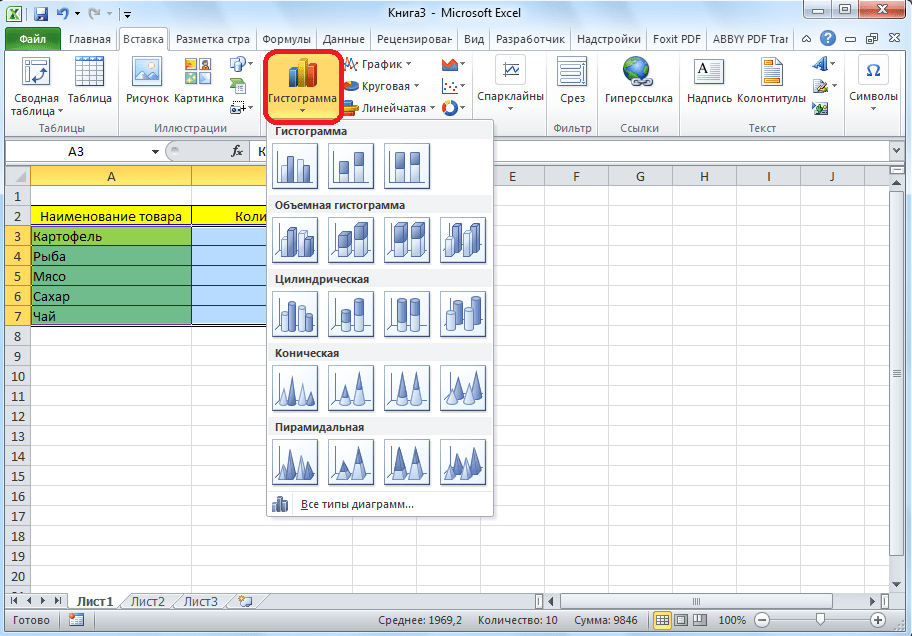
Πιο ακριβής ρύθμιση των γραφημάτων, συμπεριλαμβανομένης της ρύθμισης του ονόματος και των ονομάτων των αξόνων, γίνεται στην ομάδα των καρτελών "Εργασία με διαγράμματα".

Ένας τύπος γραφήματος είναι τα γραφήματα. Η αρχή της κατασκευής τους είναι η ίδια με αυτή άλλων τύπων διαγραμμάτων.

Τύποι στο Excel
Για να εργαστείτε με αριθμητικά δεδομένα, το πρόγραμμα σάς επιτρέπει να χρησιμοποιείτε ειδικούς τύπους. Με τη βοήθειά τους, μπορείτε να εκτελέσετε διάφορες αριθμητικές πράξεις με δεδομένα σε πίνακες: πρόσθεση, αφαίρεση, πολλαπλασιασμός, διαίρεση, εκτίμηση, εξαγωγή ρίζας κ.λπ. Για να εφαρμόσετε τον τύπο, πρέπει να βάλετε το σύμβολο στο κελί όπου σκοπεύετε να εμφανίσετε το αποτέλεσμα «=» . Μετά από αυτό, εισάγεται ο ίδιος ο τύπος, ο οποίος μπορεί να αποτελείται από μαθηματικά σύμβολα, αριθμούς και διευθύνσεις κελιών. Για να υποδείξετε τη διεύθυνση του κελιού από το οποίο λαμβάνονται τα δεδομένα για υπολογισμό, απλώς κάντε κλικ σε αυτό με το ποντίκι και οι συντεταγμένες του θα εμφανιστούν στο κελί για την εμφάνιση του αποτελέσματος.

Το Excel είναι επίσης βολικό στη χρήση ως κανονική αριθμομηχανή. Για να το κάνετε αυτό, στη γραμμή τύπων ή σε οποιοδήποτε κελί, απλώς εισαγάγετε μαθηματικές εκφράσεις μετά το σύμβολο «=» .

Λειτουργία "ΑΝ".
Μία από τις πιο δημοφιλείς συναρτήσεις που χρησιμοποιούνται στο Excel είναι "ΑΝ". Επιτρέπει τον καθορισμό σε ένα κελί της εξόδου ενός αποτελέσματος εάν πληρούται μια συγκεκριμένη συνθήκη και ενός άλλου αποτελέσματος εάν δεν πληρούται. Η σύνταξή του είναι η εξής: IF (boolean έκφραση; [result if true]; [result if false]) .

χειριστές "ΚΑΙ", "Ή"και ένθετη συνάρτηση "ΑΝ"ταιριάζει με πολλές συνθήκες ή μία από πολλές συνθήκες.

Μακροεντολές
Χρησιμοποιώντας μακροεντολές, το πρόγραμμα καταγράφει την εκτέλεση ορισμένων ενεργειών και στη συνέχεια αναπαράγονται αυτόματα. Αυτό εξοικονομεί σημαντικά χρόνο για την εκτέλεση μεγάλου όγκου του ίδιου τύπου εργασίας. Οι μακροεντολές καταγράφονται ενεργοποιώντας την καταγραφή των ενεργειών σας στο πρόγραμμα μέσω του αντίστοιχου κουμπιού στην κορδέλα.

Οι μακροεντολές μπορούν επίσης να εγγραφούν χρησιμοποιώντας τη γλώσσα σήμανσης της Visual Basic σε ειδικό πρόγραμμα επεξεργασίας.

Μορφοποίηση υπό όρους
Για την επισήμανση συγκεκριμένων δεδομένων, ένας πίνακας χρησιμοποιεί μορφοποίηση υπό όρους για να ορίσει κανόνες για την επισήμανση κελιών. Η ίδια η μορφοποίηση υπό όρους μπορεί να γίνει με τη μορφή ιστογράμματος, κλίμακας χρώματος ή συνόλου εικονιδίων. Μπορείτε να αποκτήσετε πρόσβαση μέσω της καρτέλας "Σπίτι"επισημαίνοντας το εύρος των κελιών που πρόκειται να μορφοποιήσετε. Στη συνέχεια στην ομάδα εργαλείων "Στυλ"κάντε κλικ στο κουμπί με το όνομα "Μορφοποίηση υπό όρους". Μετά από αυτό, το μόνο που έχετε να κάνετε είναι να επιλέξετε την επιλογή μορφοποίησης που θεωρείτε πιο κατάλληλη.

Η μορφοποίηση θα ολοκληρωθεί.

Έξυπνο τραπέζι
Δεν γνωρίζουν όλοι οι χρήστες ότι ένας πίνακας που σχεδιάζεται απλά με μολύβι ή περιγράμματα γίνεται αντιληπτός από το Excel ως μια απλή περιοχή κελιών. Μπορείτε να αναγκάσετε το πρόγραμμα να δει αυτό το σύνολο δεδομένων ως πίνακα μέσω επαναδιαμόρφωσης. Αυτό γίνεται απλά: πρώτα, επιλέξτε το επιθυμητό εύρος με δεδομένα και, στη συνέχεια, βρίσκεστε στην καρτέλα "Σπίτι", κάντε κλικ στο κουμπί "Μορφοποίηση ως πίνακα". Θα εμφανιστεί μια λίστα με διάφορες επιλογές στυλ σχεδίασης, όπου μπορείτε να επιλέξετε αυτό που σας ταιριάζει.

Ο πίνακας δημιουργείται επίσης κάνοντας κλικ στο κουμπί "Τραπέζι", που βρίσκεται στην καρτέλα "Εισάγετε", έχοντας προηγουμένως επιλέξει μια συγκεκριμένη περιοχή του φύλλου με δεδομένα.

Ο επεξεργαστής θα χειριστεί το επιλεγμένο σύνολο κελιών ως πίνακα. Ως αποτέλεσμα, για παράδειγμα, εάν εισαγάγετε κάποια δεδομένα στα κελιά που βρίσκονται στα περιγράμματα του πίνακα, θα συμπεριληφθούν αυτόματα σε αυτό. Επιπλέον, κατά την κύλιση προς τα κάτω, η κεφαλίδα θα βρίσκεται συνεχώς εντός του οπτικού πεδίου.

Επιλογή παραμέτρων
Χρησιμοποιώντας τη λειτουργία επιλογής παραμέτρων, μπορείτε να επιλέξετε τα αρχικά δεδομένα, με γνώμονα το αποτέλεσμα που θέλετε. Μεταβείτε στην καρτέλα "Δεδομένα"και πατήστε το κουμπί "Τι θα γινόταν αν η ανάλυση"που βρίσκεται στην εργαλειοθήκη "Εργασία με δεδομένα". Στη λίστα που εμφανίζεται, επιλέξτε το στοιχείο "Επιλογή παραμέτρου...".

Θα ανοίξει το παράθυρο επιλογής παραμέτρων. Στο χωράφι "Ρύθμιση στο κελί"πρέπει να δώσετε μια αναφορά στο κελί που περιέχει τον τύπο που θέλετε. Στο χωράφι "Εννοια"πρέπει να διευκρινιστεί το τελικό αποτέλεσμα που θέλετε. Στο χωράφι "Αλλαγή τιμών κελιών"εισάγετε τις συντεταγμένες του κελιού με την τιμή που προσαρμόζεται.

Συνάρτηση INDEX
Χαρακτηριστικά που παρέχει η λειτουργία "ΔΕΙΚΤΗΣ", κάπως κοντά στις δυνατότητες της λειτουργίας "VPR". Σας επιτρέπει επίσης να αναζητήσετε δεδομένα σε μια σειρά τιμών και να τα επιστρέψετε σε ένα καθορισμένο κελί. Η σύνταξη είναι η εξής: INDEX(περιοχή_κελλιού, αριθμός_γραμμής, αριθμός_στήλης) .

Αυτή δεν είναι μια πλήρης λίστα με όλες τις λειτουργίες που είναι διαθέσιμες στο Microsoft Excel. Εστιάσαμε μόνο στα πιο δημοφιλή και πιο σημαντικά από αυτά.
“Microsoft Excel (ονομάζεται επίσης και Microsoft Office Excel) είναι ένα πρόγραμμα υπολογιστικών φύλλων που δημιουργήθηκε από τη Microsoft για Microsoft Windows, Windows NT και Mac OS. Παρέχει οικονομικές-στατιστικές δυνατότητες, γραφικά εργαλεία και, με εξαίρεση το Excel 2008 σε Mac OS X, τη γλώσσα προγραμματισμού μακροεντολών VBA (Visual Basic for Application). Το Microsoft Excel είναι μέρος του Microsoft Office και σήμερα το Excel είναι μια από τις πιο δημοφιλείς εφαρμογές στον κόσμο" Πηγή: Wikipedia.org
Δυνατότητες του Microsoft Excel;
Οι τομείς και οι δυνατότητες χρήσης του Excel ποικίλλουν:
Όπως φαίνεται από όλα τα παραπάνω, η κύρια εστίαση του Excel είναι η εργασία με οικονομικά και αναλυτικά δεδομένα, επομένως η ιδιοκτησία αυτής της εφαρμογής είναι ζητούμενη σε πολλούς τύπους δραστηριοτήτων που σχετίζονται με υπολογισμούς, αναφορές, προβλέψεις κ.λπ. Και ένας υπάλληλος με εις βάθος γνώση είναι δώρο
Αυτα για τωρα! Στο επόμενο μάθημα θα εξοικειωθούμε με τη διεπαφή MS Excel 2003.
Για όσους θέλουν να εμβαθύνουν στην ιστορία της ανάπτυξης του MS Excel, μπορείτε να ρίξετε μια ματιά.
Το Microsoft Excel είναι ένα από τα πιο δημοφιλή προγράμματα για εργασία με μεγάλες ποσότητες δεδομένων, το οποίο είναι ουσιαστικά ένας επεξεργαστής υπολογιστικών φύλλων. Η ευρεία λειτουργικότητα της εφαρμογής δεν περιορίζει τον χρήστη μόνο στην επεξεργασία των ήδη δημιουργημένων πινάκων, αλλά σας επιτρέπει να δημιουργήσετε εντελώς νέους, εισάγοντας τα δικά σας δεδομένα.
Οι πολλές μαθηματικές, στατιστικές και άλλες λειτουργίες που είναι ενσωματωμένες στο Excel σάς επιτρέπουν να δημιουργείτε αναφορές και να πραγματοποιείτε ακόμη και τους πιο σύνθετους υπολογισμούς με ένα κλικ, ενώ μια ευρεία βιβλιοθήκη προτύπων και ένας οδηγός γραφημάτων θα παρουσιάζουν εύκολα όλες τις πληροφορίες σε γραφική μορφή, δίνοντας έμφαση και τονίζοντας τις απαραίτητες συνδέσεις και τάσεις. Αυτός είναι ο λόγος για τον οποίο, εάν πρέπει συχνά να αντιμετωπίζετε μεγάλους όγκους πληροφοριών, να κάνετε υπολογισμούς, να συντάσσετε αναφορές και να κάνετε άλλες παρόμοιες εργασίες, μπορείτε να κάνετε λήψη του Microsoft Excel δωρεάν αυτή τη στιγμή και να δείτε από τη δική σας εμπειρία όλα τα πλεονεκτήματα της εργασίας με αυτό το προϊόν λογισμικού.
Ένα ευρύ και ποικίλο σετ εργαλείων καθιστά το Excel απαραίτητο για άτομα που εργάζονται στους τομείς των οικονομικών, των οικονομικών και της λογιστικής. Δημιουργώντας πίνακες και ιεραρχικές σχέσεις μεταξύ τους, μπορείτε όχι μόνο να αποθηκεύσετε πληροφορίες, αλλά και να έχετε γρήγορη πρόσβαση στα απαραίτητα δεδομένα, χρησιμοποιώντας τη δυνατότητα ταξινόμησης και φιλτραρίσματος σύμφωνα με διάφορα κριτήρια.
Χαρακτηριστικά του Microsoft Excel
- Σύνταξη πινάκων με διάφορα είδη δεδομένων (αριθμητικά, κείμενο, ημερομηνία, χρηματικά, ώρα κ.λπ.).
- Μεγάλη γκάμα επιλογών μορφοποίησης τόσο για ολόκληρο το φύλλο όσο και για κάθε κελί ξεχωριστά.
- Εισαγωγή και εξαγωγή δεδομένων μεταξύ άλλων εφαρμογών του Microsoft Office.
- Αυτόματη και προσαρμόσιμη ταξινόμηση πληροφοριών σύμφωνα με διάφορα κριτήρια.
- Ενσωματωμένη αναζήτηση δεδομένων.
- Χρήση γραφικών αντικειμένων, συμπεριλαμβανομένων διαγραμμάτων, γραφημάτων και ιστογραμμάτων όλων των τύπων.
- Υψηλός βαθμός ασφάλειας πληροφοριών.
- Συνεργασία σε έργα.
Ένα από τα πιο σημαντικά πλεονεκτήματα του Microsoft Excel είναι ότι κάθε χρήστης μπορεί να κατεβάσει μια δωρεάν έκδοση του προγράμματος και να αξιολογήσει ανεξάρτητα όλα τα πλεονεκτήματά του. Αξίζει να σημειωθεί το γεγονός ότι κάθε νέα έκδοση του Excel περιέχει ενημερώσεις τόσο στην εμφάνιση όσο και στη λειτουργικότητα. Γι' αυτό, προτού αποφασίσετε να εγκαταστήσετε μια συγκεκριμένη έκδοση στον υπολογιστή σας, φροντίστε να διαβάσετε τις απαιτήσεις συστήματος που παρουσιάζονται στην περιγραφή κάθε έκδοσης.






